

















































































Перевод: Кусаматов Рафаэль
При копировании этого материала, ссылка на эту страницу обязательна!
3d модель человека стоит в обычной позе для моделирования или анимации. Пуловер и юбка созданы с помощью модификаторов Garment Maker и Cloth.
Создание текстуры для юбки:
( 3d модель человека, текстурирование модели 3d max )
1. На главной панели инструментов нажмите кнопку (Material Editor), чтобы открыть редактор материалов.
Примечание Эта кнопка находится в выпадающем меню, но с кнопками вместо текста. Другая кнопка в всплывающем меню открывает Compact Material Editor (компактный редактор материалов).
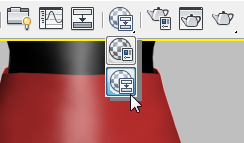
Если вы случайно откроете Компактный редактор материалов, то просто выберите Modes > Slate Material Editor.
Если это первый раз, когда вы используете Slate Material Editor, то Вам, возможно, потребуется изменить его таким образом, чтобы вы могли видеть все три панели в его интерфейсе.
2. В Material / Map Browser, колонке в левой части окна редактора материалов найдите Standard (стандартный материал).
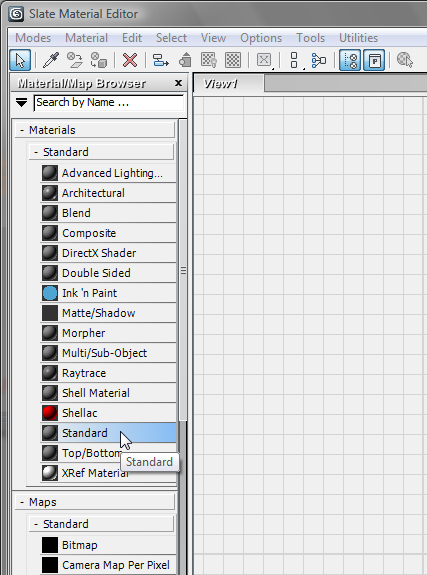
Перетащите этот стандартный материал на панель View (Вид 1) в центр окна. 3ds Max выводит материал в виде узла.
3. Нажмите на круглый входной разъем для компонента Diffuse Color, а затем перетащите от него.
При перетаскивании появляется провод.
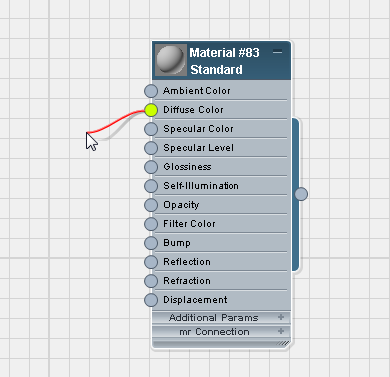
Отпустите кнопку мыши.
3ds Max открывает всплывающее контекстное меню.
В контекстном меню выберите Bitmap.
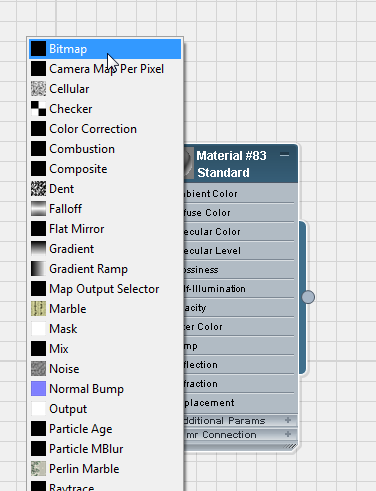
3ds Max открывает Select Bitmap Image File диалог.
В диалоговом окне выберите файл skirt_print.jpg и нажмите open.
3d Max добавляет узел Bitmap, подключенный к компоненту Diffuse Color стандартного материала. Он также добавляет контроллер, но это вы не будете использовать.
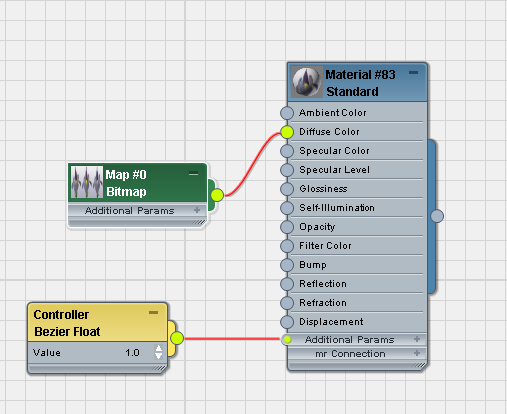
4. Нажмите на узел bitmap чтобы выбрать его.
5. На панели инструментов редактора материалов нажмите кнопку , чтобы включить Show Shaded Material in Viewport. Если вы используете драйвер Direct3D, OpenGL или Software, появится подсказка, которая гласит: Show Standard Map in Viewport ("Показать Стандартные карты в окне проекции.")
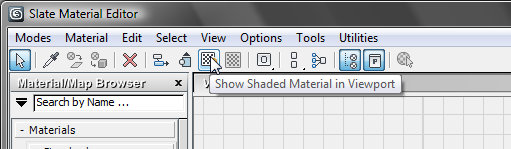
Когда эта опция включена, 3d Max отображает красный клин в заголовке Bitmap узла.
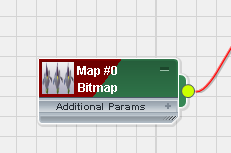
6. Переместите окно редактора материалов таким образом, чтобы видеть окно просмотра. В окне выберите юбку (Skirt Pattern).
7. На панели инструментов редактора материалов нажмите кнопку Assign Material to Selection (Назначить материал на выбранное).
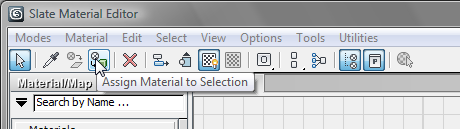
8. Закройте редактор материала.
В окнах теперь показывается узор на платье. Это хорошее начало, но цветы должны располагаться вертикально и более равномерно.

Добавим модификатор Unwrap UVW:
( 3d модель человека 3d max модели скачать бесплатно )
1. Перейдите на панель Modify.
2. В стеке модификаторов прокрутите вниз, таким образом Вы можете увидеть модификатор Garment Maker, и щелкните на него, чтобы выделить его.
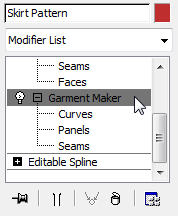
3d Max выводит предупреждение о топологии. Нажмите кнопку Yes, чтобы закрыть это предупреждение.
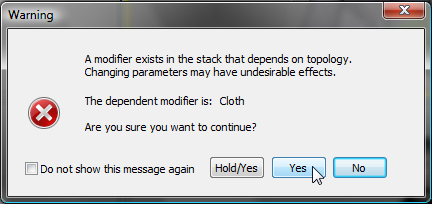
3. Откройте список модификаторов и выберите Unwrap UVW. (Вы можете нажать U, чтобы быстро найти этот модификатор).
Совет Всегда ставьте модификатор Unwrap UVW в стеке выше модификатора Garment Maker, но ниже модификатора Cloth. Модификатор Cloth искажает плоскую геометрию, и это делает Unwrap UVW гораздо сложнее в использовании.
4. В свитке Selection нажмите кнопку Polygon чтобы перейти на уровень подобъектов Полигон.
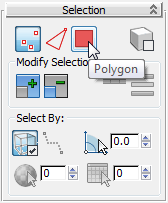
Если 3d Max отображает предупреждение о топологии, нажмите кнопку Yes, чтобы закрыть его снова.
5. Активируйте окно Perspective, а затем нажмите Ctrl и выберите все полигоны в юбке.
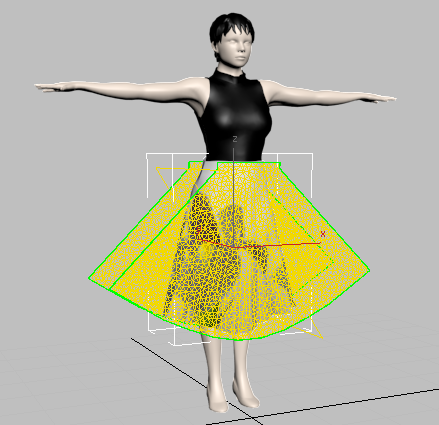
6. На панели Modify, свитке Projection щелкните (Cylindrical Map), чтобы включить его.
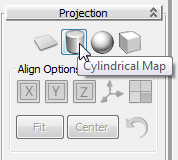
3d Max устанавливает цилиндрическую проекцию на юбке, но ориентация не является правильной.
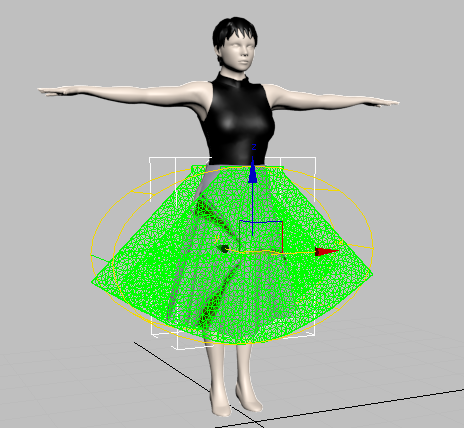
7. Кроме этого, в свитке Projection нажмите кнопку Align to Z (Выровнять по Z).
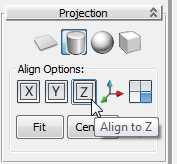
Теперь проекция ориентирована правильно.
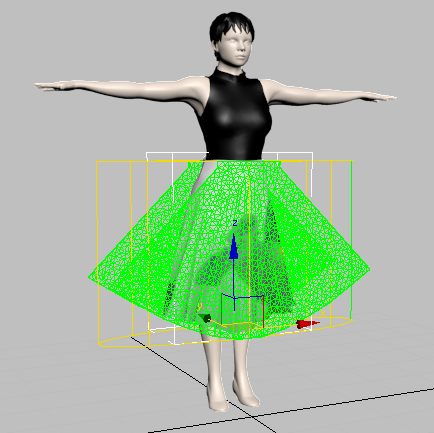
8. Нажмите (Cylindrical Map) еще раз, чтобы выключить его.
Важно Если вы забыли его выключить, позже вы не сможете использовать элементы управления в диалоговом окне Edit UVWs.
Отрегулируем расположение картинки на модели:
( 3d модель человека, текстурирование модели 3d max )
1. На панели Modify, в свитке Edit UVs нажмите кнопку Open UV Editor.
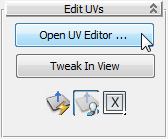
3d Max открывает диалоговое окно Edit UVWs.
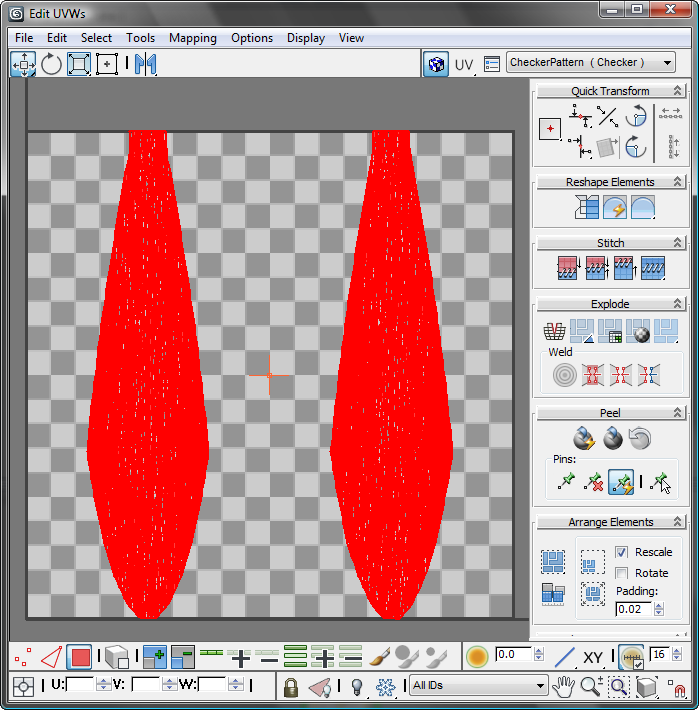
Каждая сторона юбки появляется в окне Edit UVWs в виде плоского скопления полигонов, которые выделены красным цветом, потому что они выбраны.
Можно заметить что 3d Max замедляется. Garment Maker генерирует большое количество полигонов.
2. В диалоговом окне Edit UVWs, в верхней панели инструментов откройте выпадающий список и выберите Map #0 (skirt_print.jpg). (Номер карты может меняться).
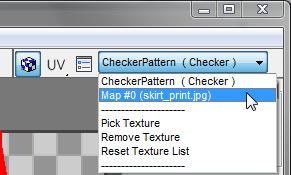
Картинка skirt_print.jpg появится в окне Edit UVWs.
3. В диалоговом окне Edit UVWs, в верхней панели инструментов нажмите кнопку
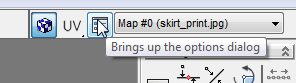
3d Max открывает диалоговое окно Unwrap Options.
4. В диалоговом окне Unwrap Options, группе Display Preferences (Параметры дисплея), если Tile Bitmap выключен, нажмите кнопку чтобы включить его, и если Use Custom Bitmap Size включен, нажмите кнопку чтобы выключить его.
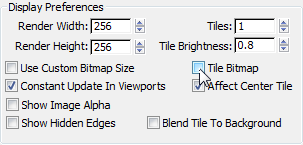
Нажмите кнопку OK, чтобы закрыть диалоговое окно Unwrap Options.
5. Измените размер диалогового окна Edit UVWS так, чтобы видеть две плитки с цветочным узором.
Инструменты навигации в диалоговом окне Edit UVWs находятся на нижней панели инструментов в правом нижнем углу.
6. В диалоговом окне Edit UVWs, в верхней панели инструментов, нажмите кнопку (Freeform Mode), чтобы активировать его.
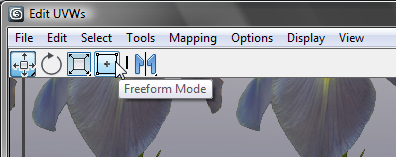
7. Переместите группу полигонов юбки для его совмещения с левым краем картинки, а затем масштабируйте растянув ее чтобы он охватывал два узора.
8. Щелкните пустую область в окне Edit UVWs, чтобы снять выделение.
9. В нижней части диалогового окна Edit UVWs нажмите кнопку (Select by Element UV Toggle), чтобы включить его.
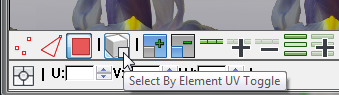
Когда она включена, на кнопке появляется флажок.
10. Выберите только левую часть юбки и масштабируйте ее, чтобы она охватывала всю плитку с узором.
11. Сделайте то же самое для правой части юбки.
12. Закройте диалоговое окно Edit UVWs.
13. Перейдите в верхнюю часть стека модификаторов и выделите модификатор Shell.
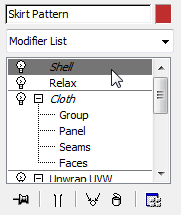
Готовая 3d модель юбки теперь с вертикальными цветами на передней и задней части.

Сохраните сцену как my_skirt_print.max.
Создание кластеров для кожи персонажа
( 3d модель человека, создание моделей в 3d max )
В этом уроке вы будете использовать особенность Peel в Autodesk 3ds Max 2013 года, чтобы создать кластеры для одежды из кожи персонажа, и подготовки для нанесения текстур.
На панели быстрого доступа нажмите кнопку (Open File), перейдите в папку \ scenes \ materials_and_mapping \ unwrap_uvw_clothing \ и откройте cman_uv_start.max.
В этом уроке вы будете использовать возможность Peel для создания кластеров для основной одежды 3d модели. Эта 3d модель представляет собой типичную кожу персонажа, одежда и кожа являются частью той же поверхности, которая в данном случае является объектом Editable Poly.
Unwrap UVW имеет особенность для сплющивания части модели, чтобы они могли быть отображены более понятно. Однако для сложных моделей, таких как персонажи, выбор значений по умолчанию , как правило, слишком сложны. Например здесь сплющивание по умолчанию модели CMan:

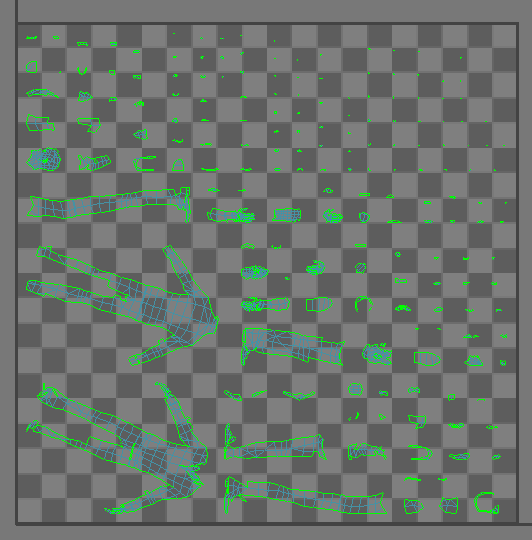
Для сложных моделей лучше если создать кластеры следуя естественным контурам. Этот урок показывает как использовать функцию Peel чтобы сделать это.
Для 3d модели с одеждой, такой как в этом уроке, часто бывает проще всего разместить по швам, где они были бы в реальной одежде.
Для одежды модели CMAN мы используем три группы: левую руку или рукав, правую руку, и ноги с туловищем как один большой блок.
Настройка швов
( 3d max модели людей 3d max уроки создание человека в 3d max )
Как создать шов для левой руки:
( 3d max моделирование уроки )
1. Выберите модель CMAN (его полное имя CMan0002-M3-Body).
3d модель уже с примененным к нему модификатором Unwrap UVW, но он пока не полностью настроен.
2. Перейдите на панель Modify и в стеке модификаторов выберите уровень подобъектов Edge.
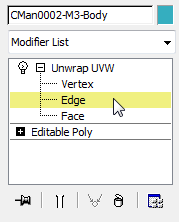
3. Нажмите F4 чтобы открыть грани.
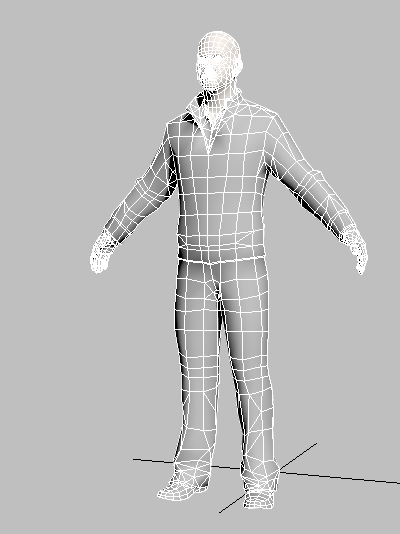
4. Поверните и масштабируйте окно просмотра так, чтобы вы могли увидеть нижнюю часть левого рукава.
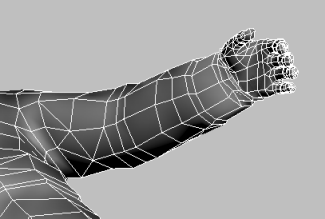
Совет: Если у вас мышь со средней кнопкой:
• Прокрутка средней кнопки - для панорамирования окна,
• Alt + перетаскивание средней кнопкой мыши - орбита,
• Ctrl + Alt + перетаскивание средней кнопкой мыши - масштаб области просмотра.
Другие сочетания клавиш для этих элементов управления:
• Alt + Z, чтобы включить Zoom, [чтобы увеличить изображение,] чтобы уменьшить масштаб,
• Ctrl + P, чтобы включить Pan,
5. Кликните на грань вдоль шва в нижней части рукава. Это где шов был бы в реальной куртке.
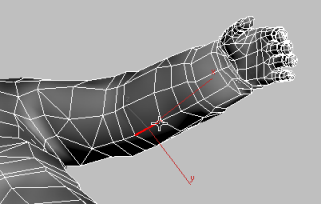
6. В панели Modify, свитке Selection, группе Modify Selection нажмите кнопку Loop: XY Edges.
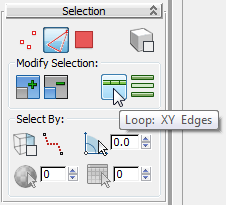
3d Max выбирает грани вдоль нижней части рукава.
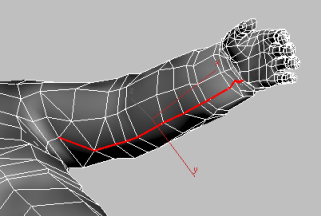
7. Грань в верхней части рукава, в подмышках не выбрана. Нажмите клавишу Ctrl и добавьте это ребро в выбор.
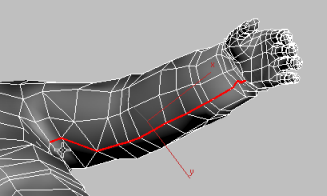
8. В панели Modify, свитке Peel, группе Seams нажмите кнопку Convert Edge Selection to Seams.
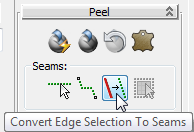
Выбор теперь синим цветом, чтобы показать что теперь это шов.
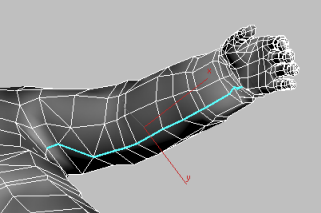
Unwrap UVW будет использовать этот шов чтобы разгладить рукав естественным образом, как если бы это был кусок ткани.
Как создать шов для правой руки:
( Скачать 3d max модели бесплатно, модели в 3d max скачать )
Чтобы создать шов на правой руке, вы будете использовать альтернативный метод.
1. Используйте Orbit, Pan, а также увеличение вида окна таким образом, чтобы вы могли видеть нижнюю часть правой руки.
2. В той-же группе Seams нажмите кнопку Point-to-Point Seams.

В окне просмотра переместите курсор к точке в конце рукава там, где он встречается с ладонью.
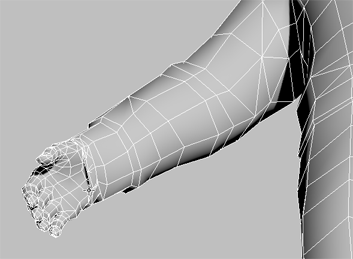
4. Нажмите один раз, чтобы установить начало шва, затем переместите курсор к точке, где рукав встречается остальной частью пиджака, в подмышке. Должна появиться линия, показывая что шов создан.
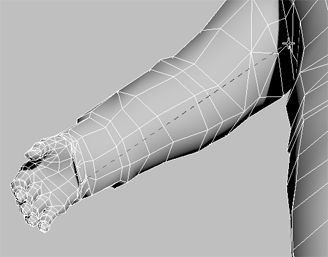
5. Нажмите на вторую точку для создания шва.
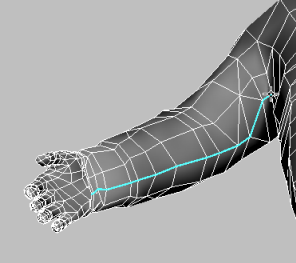
6. Щелкните правой кнопкой мыши чтобы завершить создание шва, а затем щелкните правой кнопкой мыши еще раз, чтобы выключить Point-to-Point Seams (Точка-Точка швов).
Point-to-Point Seams является альтернативой преобразования грани в шов.
Существует еще одна грань, где манжета, которую Вы должны добавить ко шву, чтобы сделать шов до конца.
7. В группе Seams нажмите кнопку Edit Seams.
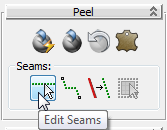
8. Используйте инструменты Orbit, Pan, а также Zoom чтобы видеть внутренний край манжеты.
Подсказка Вы можете изменить вид окна просмотра с Perspective на Orthographic чтобы избежать отсечения, что делает перспектива когда вы увеличиваете.
9. Кликните эту внутреннюю грань чтобы добавить его к шву.
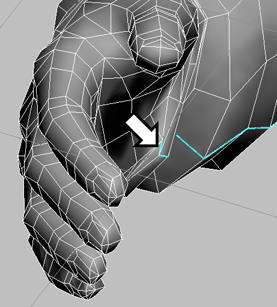
10. Нажмите кнопку Edit Seams еще раз чтобы выключить ее.
Во время выделения ребер с помощью Edit Seams вы не должны удерживать Ctrl, а чтобы удалить ребро из шва нужно нажимать Alt. Вы также можете использовать region selection, чтобы добавить или удалить несколько ребер.
Как создать шов на задней части куртки:
( создание 3d моделей в 3d max, 3d max модели людей скачать )
1. Нажмите Alt + W или кликните (Maximize Viewport Toggle), чтобы перейти на четыре окна. Активируйте окно Front (Спереди), затем выберите Back, а затем нажмите Alt + W снова.
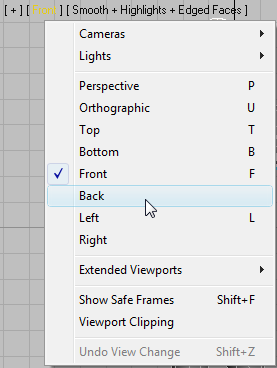
2. Выберите вертикальное ребро в середине задней части персонажа.
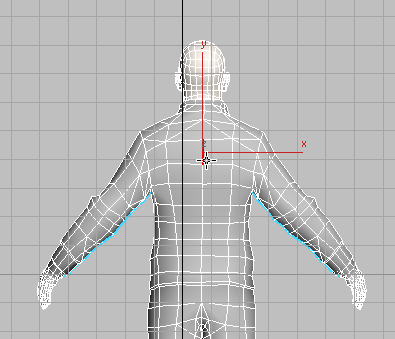
3. В свитке Selection панели Modify, группе Modify Selection нажмите кнопку Loop: XY Edges.
3d Max выбирает все ребро, которое идет вокруг туловища, включая голову.
4. Измените задний вид просмотра Back на вид спереди (Front).
5. В свитке Selection панели Modify нажмите кнопку Ignore Backfacing чтобы включить (Игнорировать задние грани), если она еще не включена. Когда она включена на кнопке есть флажок.
6. Удерживая клавишу Alt перетащите рамку выбора чтобы удалить ребра в окне Front.
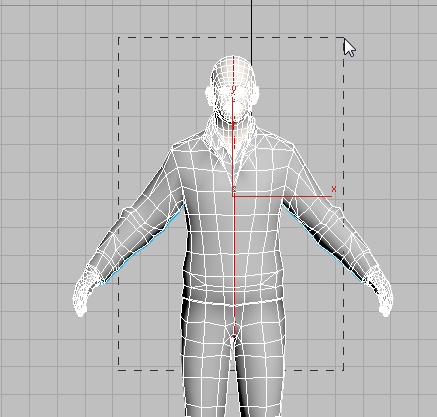
7. Поверните окно вида таким образом, чтобы видеть затылок.
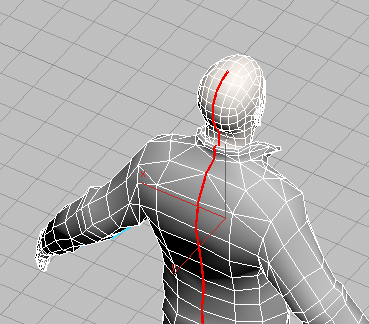
8. Alt + удалите ребра на голове.
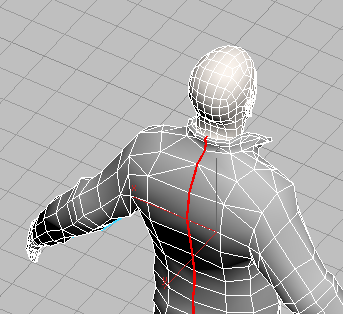
9. Поверните окно снова, чтобы получить хороший вид на заднюю часть воротника. Убедитесь что нет выбранных ребер на голове, и что эти две грани куртки на воротнике, позади затылка, являются частью выбора.
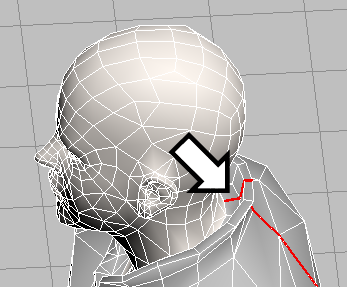
10. В панели Modify, свитке Peel, группе Seams нажмите кнопку (Convert Edge Selection to Seams).
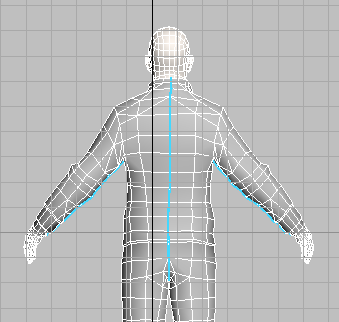
Как создать шов на брюках:
( создание 3d персонажа 3d max, скачать 3d max модели )
Последний шов, который нужно создать, это внутренний шов на брюках.
Совет: Чтобы ускорить выбор шва, вы можете выбрать два или три ребра по внутреннему шву, а затем нажмите кнопку (Loop: XY Edges), как вы делали для туловища.
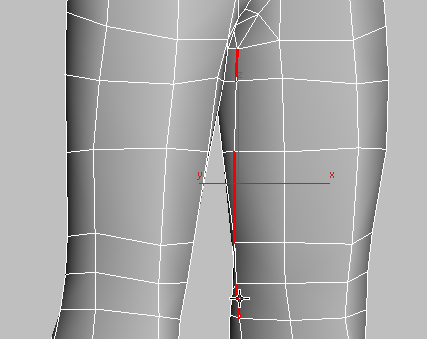
1. Нажмите Alt + W или кнопку Maximize Viewport Toggle чтобы перейти на четыре окна просмотра. Активируйте окно перспективы, а затем нажмите Alt + W снова.
2. Нажмите Point-Of-View (POV) меню окна просмотра и измените вид на Orthographic (Ортогональная).
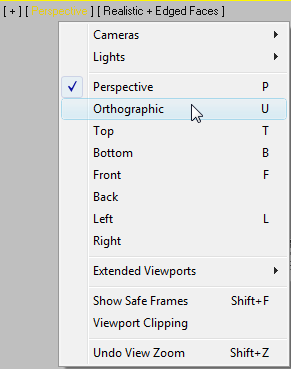
Вам нужно будет увеличивать и вращать окна чтобы выполнить следующие несколько шагов.
3. Во-первых выберите короткую грань в нижней части брюк, где ткань граничит с обувью.
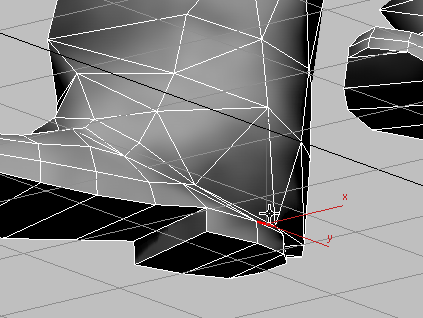
4. Используйте Ctrl + клик для продолжения выбора граней по внутренней стороне правой ноги.
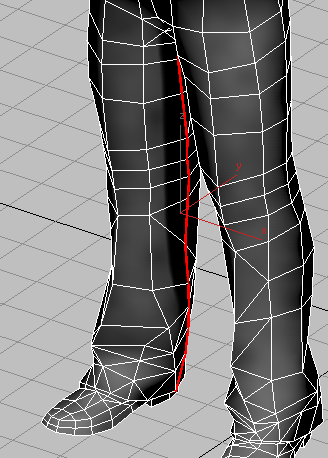
5. Не забудьте выбрать короткие грани на промежности, которые соединяют правую ногу с левой.
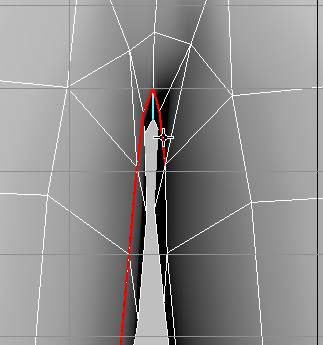
6. Ctrl + щелчок для выделения граней по левой ноге.
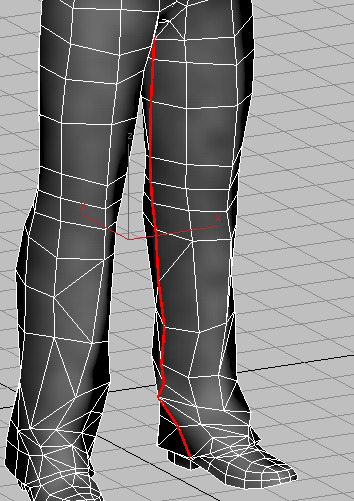
Не пренебрегайте короткими сегментами в нижней части.
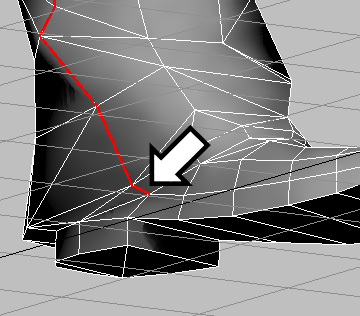
7. В свитке Peel, группе Seams нажмите кнопку (Convert Edge Selection to Seams).
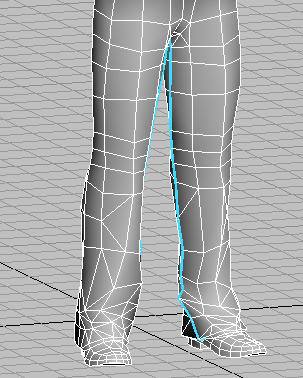
Теперь ваша 3d модель человека имеет швы, которые необходимы для создания кластеров для одежды (кроме обуви).
Примечание Швы также работают с инструментом Pelt, который в этом уроке не описывается. Pelt проще в использовании для большинства моделей. Pelt дает вам больший контроль над размещением текстуры.
Сохраните сцену как my_cman_seams.max.
Геометрия Peel
( 3d max модели, создание модели в 3d max )
Продолжайте с предыдущего раздела урока или откройте cman_uv_clothing_seams.max.
Если вы открыли новую сцену, то выберите 3d модель CMan затем перейдите к панели Modify.
Peel левой руки:
( 3d модель человека в костюме, 3d max модели одежды )
1. В свитке Selection панели Modify щелкните (Polygon) для перехода на уровень подобъектов полигон.
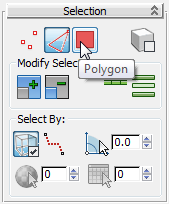
2. На главной панели инструментов откройте раскрывающийся список Named Selection Sets и выберите arm left (левая рука) из списка.
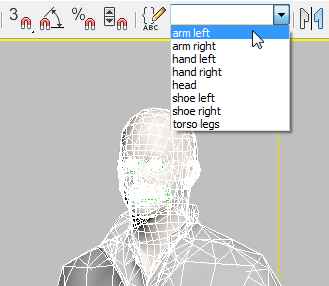
3d Max выделяет полигоны в левой руке.
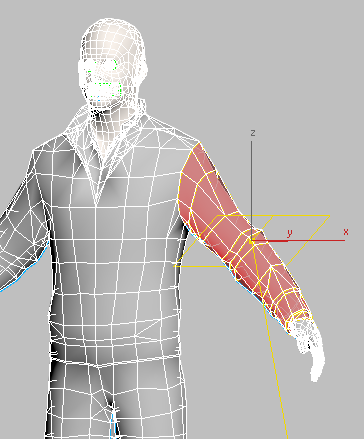
3. На панели Modify, в свитке Edit UVs нажмите кнопку Open UV Editor.
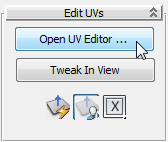
3d Max открывает диалоговое окно Edit UVWs. Выбранные полигоны отображаются красным цветом.
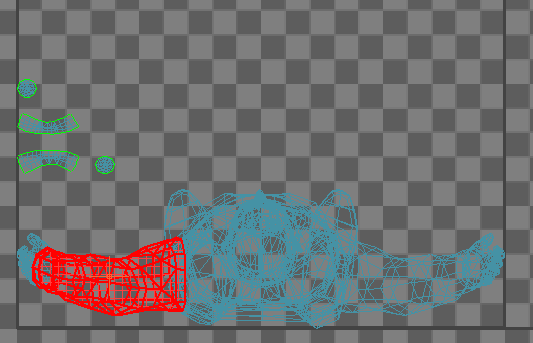
Совет Измените размер диалогового окна так, чтобы вы могли видеть всю геометрию.
4. В диалоговом окне Edit UVWs, в верхней панели инструментов нажмите кнопку Параметры.














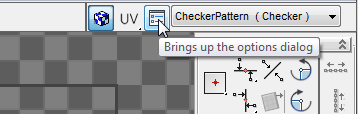
5. В диалоговом окне Unwrap Options, группе Display Preferences (Параметры дисплея), уберите галочку Tile Bitmap, а затем нажмите кнопку OK.
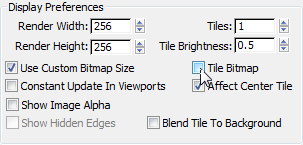
Так лучше видеть единый квадрат из U и V координат.
6. В диалоговом окне Edit UVWs, свитке Explode нажмите кнопку Break.
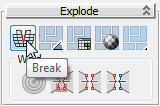
7. В диалоговом окне Edit UVWs, свитке Peel нажмите кнопку Quick Peel.
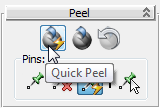
3ds Max очищает рукав от шва создавая плоский кластер.
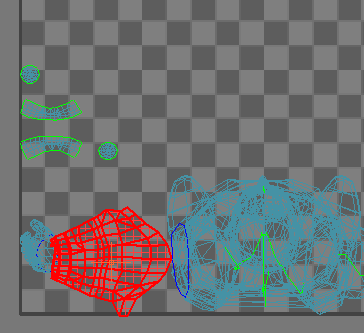
Это своего рода кластерная форма, к которой можно легко применить текстуру. Спустя еще несколько корректировок вы улучшите расположение.
Изолировать кластеры:
( создание 3d персонажа 3d max, скачать бесплатно 3d модели 3d max )
Прежде чем настраивать кожу левой руки переставим кластеры в окне Edit UVWs.
1. В диалоговом окне Edit UVWs, в верхней панели инструментов нажмите кнопку Move Selected Subobject, чтобы активировать ее.
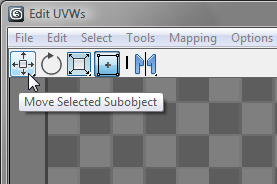
2. В нижней части диалогового окна Edit UVWs нажмите кнопку Select by Element UV Toggle, чтобы включить его.
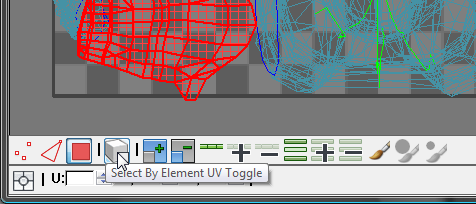
Когда она включена кнопка показывает флажок.
3. Один за другим щелкните на все кластеры в окне Edit UVWs и переместите их подальше от рукава. Оставьте рукав где он находится.
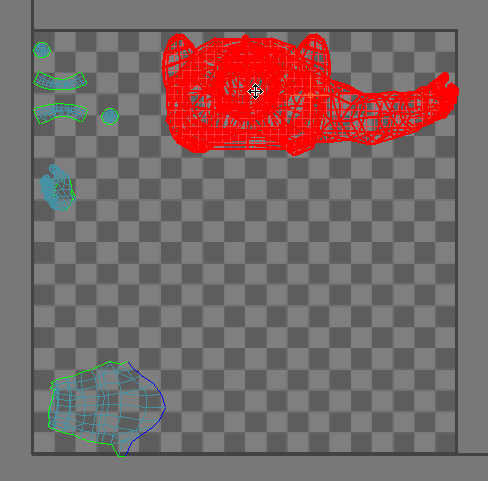
В общем не нужно чтобы кластеры модели перекрывали друг друга.
4. Выберите левый рукав еще раз.
5. В диалоговом окне Edit UVWs, в нижней панели инструментов нажмите кнопку (Select by Element UV Toggle) еще раз, чтобы выключить ее.
Важно не пренебрегать этим шагом!
Настройка Pins:
( 3d модели для 3d max модели персонажей, 3d модель человека )
1. Используйте (Zoom To Region) чтобы увеличить рукав.
Инструменты навигации в диалоговом окне Edit UVWs находятся в правом нижнем углу диалогового окна в нижней панели инструментов Transform / Display.
2. В диалоговом окне Edit UVWs, свитке Peel, нажмите кнопку Peel Mode, чтобы включить ее.
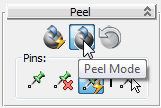
3. В диалоговом окне Edit UVWs, нижней панели инструментов нажмите кнопку Vertex.
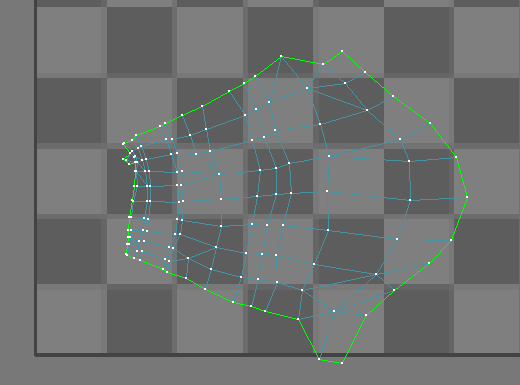
4. Нажмите Ctrl и выберите две вершины в верхней и нижней части рукава, которые с наименьшей и наибольшей значениями V координат.
5. В диалоговом окне Edit UVWs, свитке Peel, группе Pins, нажмите кнопку (Pin Selected).
3d Max показывает синие квадраты вокруг вершин.
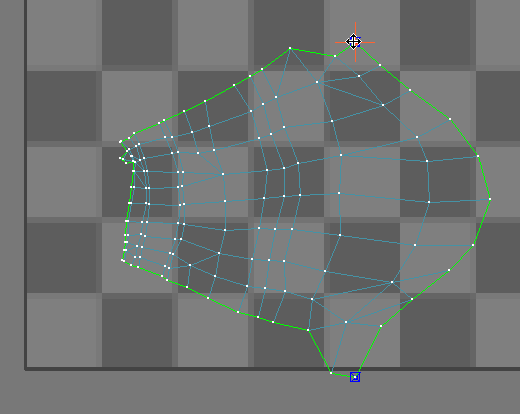
6. Кликните чтобы отменить выбор вершин, а затем кликните на вершину и попробуйте переместите ее. Затем отмените это действие.
Обратите внимание, что другие вершины не двигаются, но остальные вершины двигаются по отношению друг к другу.
7. Переместите две вершины чтобы выровнять по сетке.
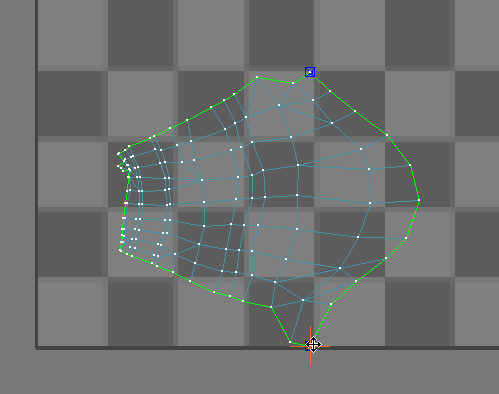
Просмотр текстуры в окне просмотра:
( бесплатные готовые 3d модели 3d max )
Это помогает сравнить работу, которую вы делаете в диалоговом окне Edit UVWs, с тем, как он отображается в окне просмотра.
1. Переместите и отрегулируйте окно Edit UVWs так, чтобы вы могли видеть 3d модель в окне просмотра.
2. В диалоговом окне Edit UVWs, в верхней панели инструментов, откройте раскрывающийся список и выберите Checker Pattern (Checker).
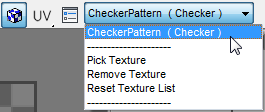
Это вызывает проверку текстуры для отображения в окне просмотра.
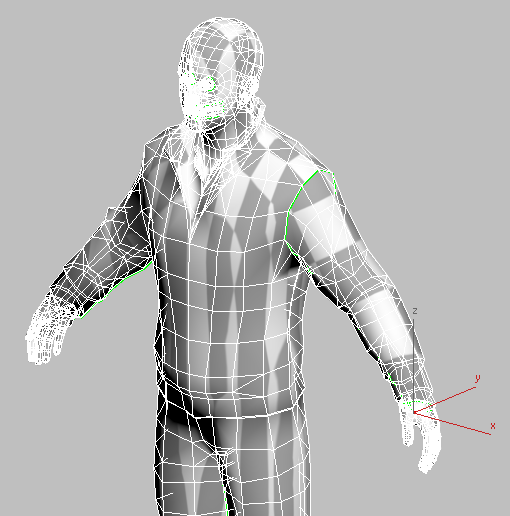
Расположение текстуры в левом рукаве уже выглядит довольно хорошо. С правой рукой нужно еще работать, чем мы и займемся позже.
Закончим с расположением текстуры на левой руке:
( 3d модель человека, 3d max модели )
1. Переместите отдельные вершины так, чтобы макет рукава был примерно прямоугольный, и лучше соответствовал сетке.
Важно Убедитесь, что в группе Pins кнопка (Auto-Pin Moved Vertices) включена. Когда эта опция выключена, вы можете двигать только вершины, которые уже закреплены.









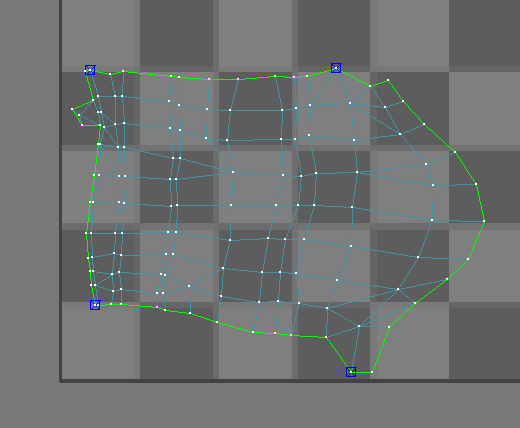
Эти корректировки не должны быть точными. Посмотрите на 3d модель в окне проекции чтобы увидеть, что рукав отображается довольно равномерно, без явных искажений.
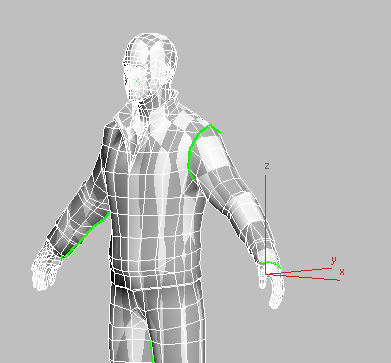
2. Нажмите (Peel Mode) еще раз, чтобы выключить его.
Peel правой руки:
( текстурирование модели 3d max )
1. На панели инструментов Sub-Object Selection нажмите кнопку (Polygon), чтобы вернуться к уровню подобъектов Полигон.
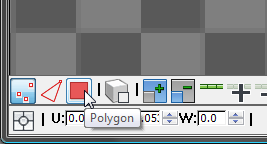
2. На главной панели инструментов 3ds Max откройте раскрывающийся список Named Selection Sets и выберите arm right (правую руку) из списка.
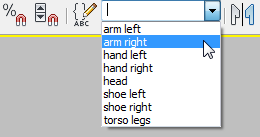
3. В диалоговом окне Edit UVWs, свитке Peel нажмите кнопку (Reset Peel).
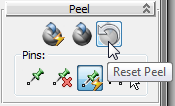
3ds Max очищает рукав, выравнивает его и нормализует его масштаб.
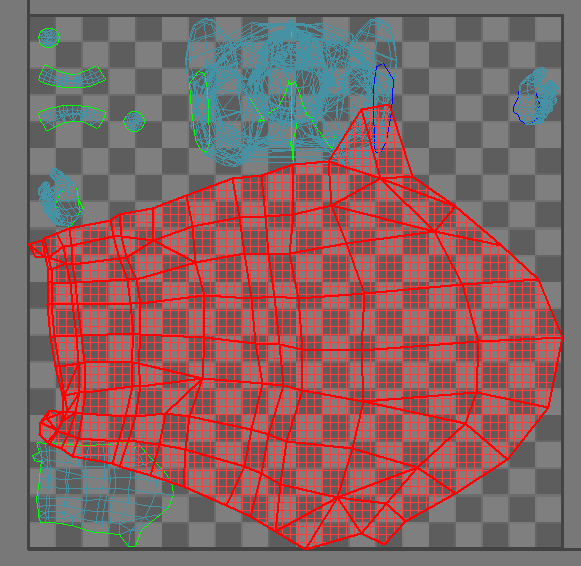
Геометрия правой руки отличается от левой, так что кластеры имеют различные формы.
Reset Peel представляет собой альтернативный способ чтобы сгладить выбранный кластер, вместо нажатия Break, а затем Quick Peel или Peel Mode.
4. В диалоговом окне Edit UVWs, в верхней панели инструментов нажмите кнопку (Freeform Mode), чтобы активировать ее, переместите и масштабируйте кластер правого рукава так, чтобы он располагался над левым кластером рукава, и был примерно такого же размера.
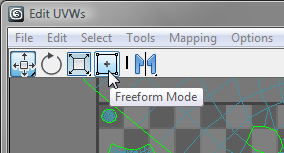
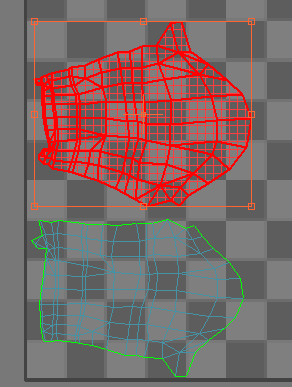
5. Включите (Peel Mode), затем нажмите кнопку (Vertex), чтобы перейти к уровню подобъектов вершин.
6. Отрегулируйте расположение правой руки как вы делали с левой.
Проверьте новый макет в окне просмотра.
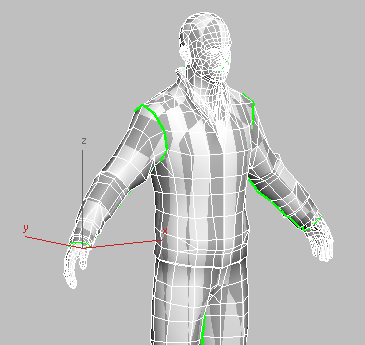
7. Нажмите (Peel Mode) еще раз, чтобы выключить его.
Peel ног и туловища:
( 3d модель человека, текстурирование модели 3d max )
Операция с Peel для ног и туловища почти такая же. Главное отличие в том, что, поскольку кластер большой, вы используете больше точек.
1. Нажмите (Polygon), чтобы вернуться к уровню подобъектов Полигон.













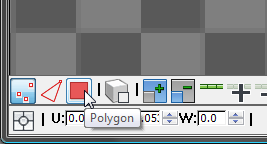
2. На главной панели инструментов 3ds Max откройте раскрывающийся список Named Selection Sets и выберите torsolegs из списка.
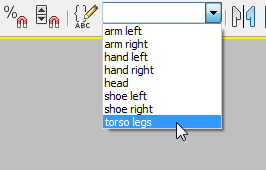
3. В диалоговом окне Edit UVWs, свитке Peel нажмите кнопку Reset Peel.
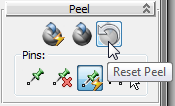
3ds Max очищает кластер туловища и ног, выравнивает ее и нормализует ее масштаб.
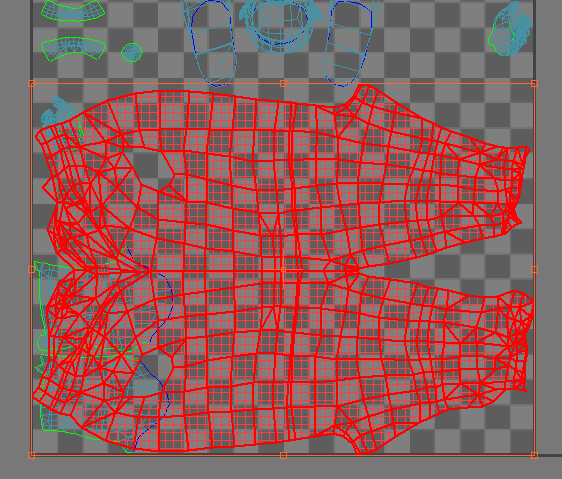
4. Используйте инструмент (Freeform Mode) для вращения кластера и поместите его в пустое место в правой нижней части окна редактора Edit UVWs.
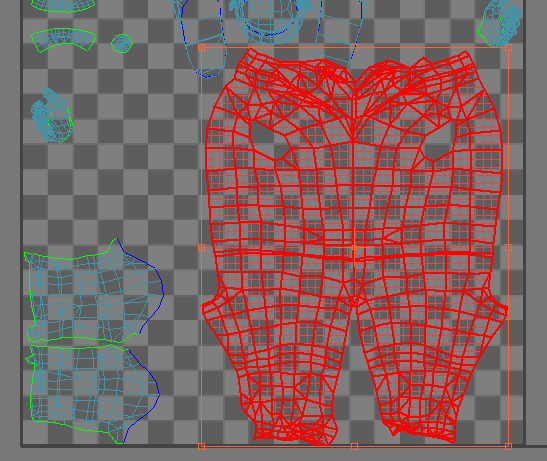
5. Включите (Peel Mode), затем нажмите кнопку (Vertex), чтобы перейти к уровню подобъектов Vertex.
6. Нажмите Ctrl и выберите четыре точки как на картинке. Когда вы выбрали эти четыре точки нажмите кнопку (Pin Selected).
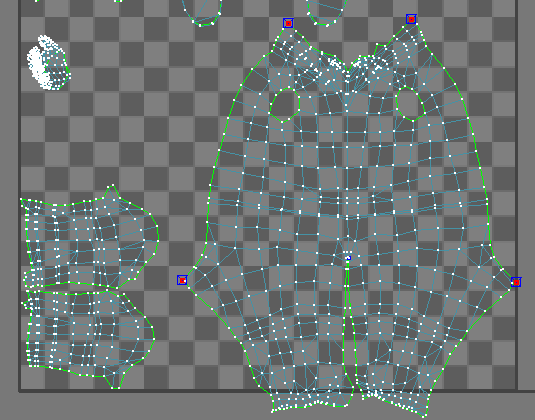
7. Переместите на воротнике дальше друг от друга, чтобы разместить кластер более равномерно.
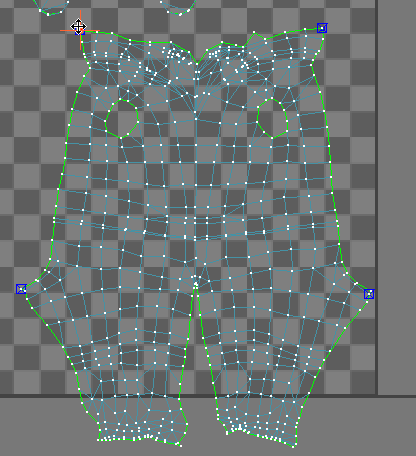
8. Также переместите точки по углам манжет брюк, раздвигая их друг от друга, делая немного более равномерным.
Не волнуйтесь что кластер выходит за рамки квадрата.
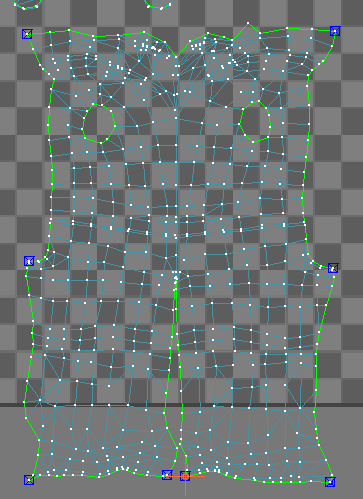
9. Как и прежде проверьте вашу работу в области просмотра.
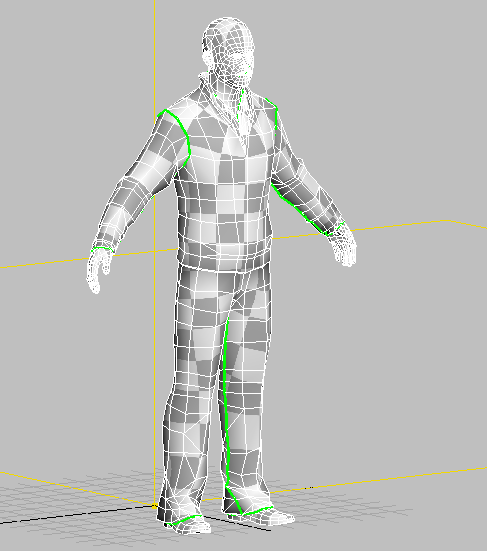
10. И наконец выключите (Peel Mode), активируйте (Freeform Mode) и нажмите кнопку (Polygon). Выберите torsolegs кластер еще раз, и масштабируйте его, чтобы он вписывался в квадрат.
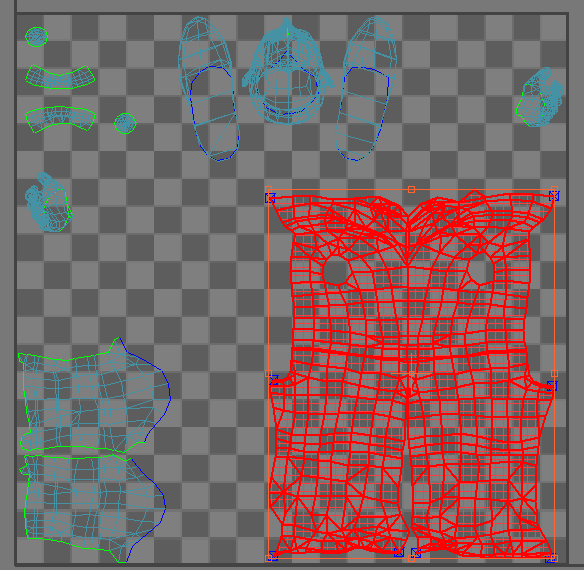
Так вы можете создать текстуру в соответствии с макетом, используя либо приложение обработки изображений, таких как Photoshop, или инструмент 3ds Max Viewport Canvas, который позволяет интерактивно рисовать непосредственно на геометрии.

Сохраните сцену как my_cman_peeled.max.
Файл cman_uv_clothing_peel_done.max содержит законченную версию 3d модели.
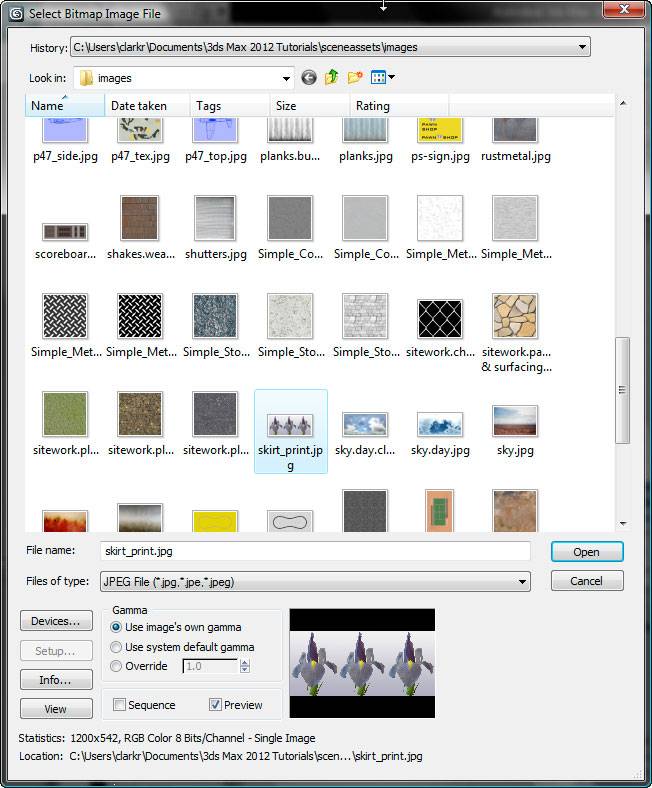
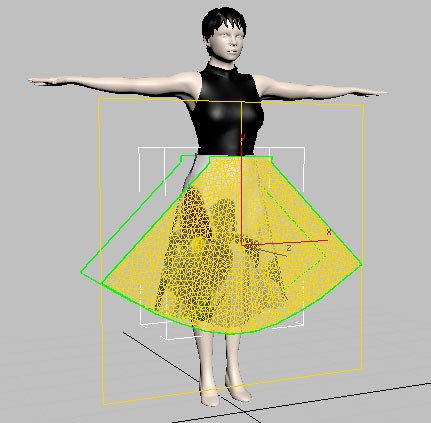
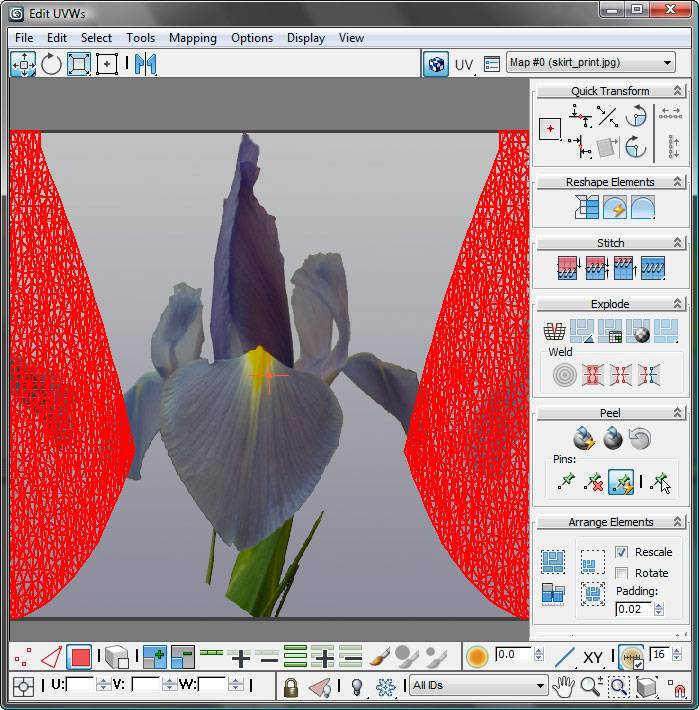
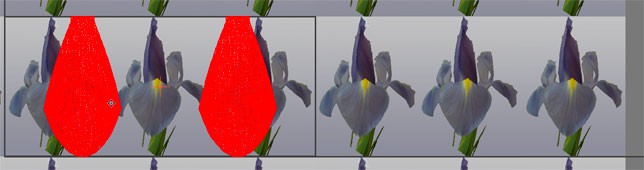
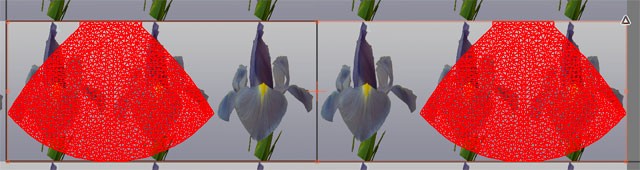
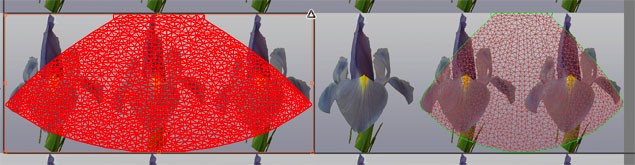
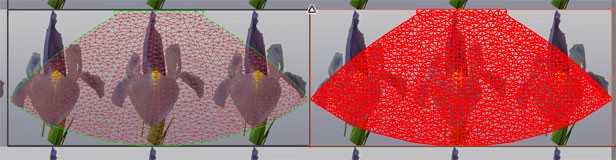
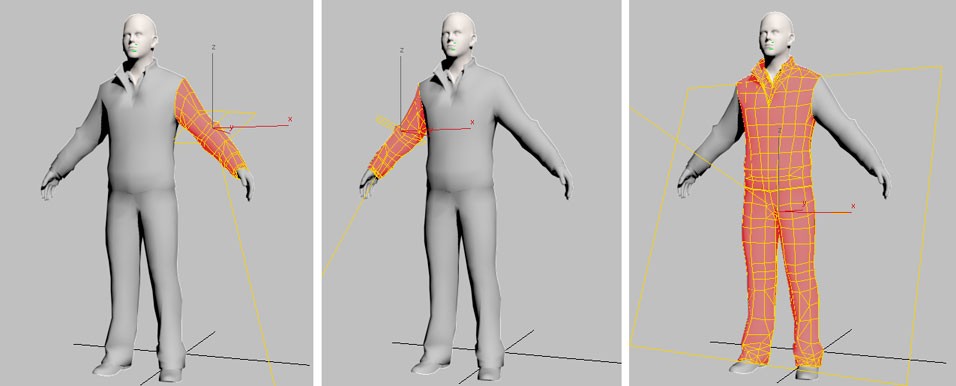
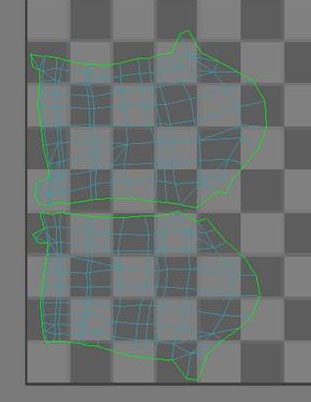



Текстурирование модели человека с Unwrap UVW в 3d max
Модификатор Unwrap UVW поможет вам наложить карту текстур на сложную геометрию.
Этот урок показывает некоторые способы использования Unwrap UVW, используя одежду модели персонажа. Она начинается с простого примера отображения рисунка на юбке, затем показывает как использовать сложную текстуру.
Уровень умения: от среднего до продвинутого
Время выполнения: 1 - 1/2 часа
Текстурирование юбки 3d модели персонажа.
( скачать 3d модель человека 3d max, 3d max моделирование )
На панели быстрого доступа нажмите кнопку (Open File), перейдите в папку \ scenes \ materials_and_mapping \ unwrap_uvw_clothing \ и откройте fashion_model_clothed.max.
Примечание: Если диалоговое окно спрашивает, хотите ли вы использовать гамму сцены и LUT настройки, нажмите кнопку OK. Если появится диалоговое окно, которое спрашивает, следует ли использовать единицы измерения в сцене, нажмите кнопку OK.
3d модель человека - 3d max модели
24-й выпуск журнала
Перевод: Кусаматов Рафаэль.
Скачайте файлы к урокам 3dmax-2013 - 178 Mb.
Если есть вопросы, пожелания, отзывы, идеи по созданию уроков для журнала
свяжитесь со мной:
Email. krafs@mail.ru
Skype - В скайпе я под именем krafs3d ( скачать Skype )
С уважением, Рафаэль Кусаматов С.





